Содержание
<index>

В этой статье подробно разберем настройки даты и времени в вашем телефоне. Их можно найти здесь: Настройки > Общие настройки > Дата и время. Если у вас другая марка телефон, настройки могут немного отличаться, но суть та же самая.
Автоопределение времени. Активируйте эту настройку, чтобы время автоматически синхронизировалось с часовым поясом вашей сети, в которой вы сейчас находитесь. Эта опция полезна при частом пересечении часовых поясов, когда часто ездите или летаете между городами.
Но иногда она дает сбой. Особенно заметна разница во времени в связи с отменой перевода часов в России (отменили переход на зимнее и летнее время). Поэтому рекомендую вручную устанавливать время и выбирать часовой пояс на телефоне.
Когда опция автоопределения времени включена, установить время и дату вручную не получится.
Установить дату. Вы вручную ставите сегодняшнюю дату (или любую другую, какую захотите, но учтите, что некоторые приложения не будут работать с неверной датой или будут постоянно вам напоминать сменить дату на правильную).
Установить время. Вы также вручную устанавливаете текущее время. Точное время можно легко узнать в интернете (наберите запрос “точное время” в браузере).
Выберите часовой пояс. Вручную выбираете свой часовой пояс. Основные крупные города найти не проблема. Если вы живете в небольшом городке или в сельской местности, ищите свой районный или областной (краевой) центр. Если вы не нашли город, но знаете свой часовой пояс, можно установить другой город другой страны с таким же часовым поясом.
24-часовой формат. Лучше включите эту функцию, чтобы не запутаться во времени. Например, “13.00” будет показываться как “1.00 ПП”, т.е. после полудня. У нас так не принято, так что активируйте 24-часовой формат времени.
Подведем итоги. Мы рассмотрели, как установить время и дату в телефоне. Можно положиться на автоматический режим (если не хотите заморачиваться с настройкой), но надежнее всё установить вручную. И лучше используйте 24-часовой формат времени на своем устройстве.
</index>
Как изменить дату и время на Самсунге? Выполнить данную операцию невероятно просто, вам потребуется потратить на нее не больше минуты. В нашей статье рассмотрим процедуру изменения даты и времени на аппаратах Samsung.
Для чего менять дату и время на смартфоне?
Android – открытая операционная система. Гугл предоставляет разработчикам широкие возможности по ее изменению, поэтому все крупные производители выпускают собственные оболочки. Интерфейс у разных прошивок Андроид отличается, а пользователям становится проблематично самостоятельно найти нужный пункт меню на новом аппарате.
Но для чего может потребоваться изменение даты и времени на экране блокировки?
- На смартфоне сбились данные.
- Вы переместились в другой часовой пояс.
- В некоторых государствах присутствует сезонный перевод времени. Не всегда телефон учитывает региональные особенности, приходится вручную изменять параметры.
Как поменять дату и время на Самсунге?
Как настроить время на Самсунге и дату? Для этого потребуется:
- Перейти в настройки.
- Открыть раздел «Общие настройки».
- Найти пункт «Дата и время».
- Отключить автоматическую синхронизацию.
- Нажать на пункт для установки времени.
- Выставить его вручную и подтвердить.
- Открыть пункт «Установить дату».
- Выбрать день из виртуального календаря и подтвердить.
- В этом разделе можно сменить пояс. Нужно тапнуть на пункт «Выберете часовой пояс», найти необходимый вариант в списке и подтвердить.
Рекомендуется активировать автоопределение времени, нажав на выделенный рычажок. Устройство будет получать данные с сервера Самсунг и синхронизировать с ним параметры. Вам не придется больше регулярно настраивать часы вручную.
Как изменить стиль часов на экране блокировки?
На аппаратах Галакси можно поменять стиль часов на экране блокировки. Для этого потребуется:
- Открыть настройки.
- Нажать на пункт «Экран блокировки».
- Перейти в раздел «Стиль часов».
Как подключить цифровое телевидение к телевизору Samsung без приставки
Выбрать подходящий стиль, цвет и подтвердить изменения.
—> —> —> —>
Привет! Сегодня я покажу вам как установить время и дату на телефоне андроид самсунг галакси. Вы можете очень просто и быстро изменить время, которое отображается на экране, на часах вашего смартфона samsung galaxy. На любой модели S, A, J 1, 2, 3, 4, 5, 6, 7, 8, 9 и т.д. Смотрите инструкцию далее и пишите комментарии, если у вас есть вопросы. Поехали!)
Как настроить время и дату на телефоне самсунге галакси
На главном экране найдите значок Настройки и нажмите на него.
В настройках нажмите на вкладку Общие настройки.
Далее, нажмите здесь на вкладку Дата и время.
Чтобы изменить время, отключите функцию Автоопределение времени.
Теперь нажмите на вкладку Установить время.
В открывшемся окне установите нужное вам время и нажмите Готово.
Точно также вы можете изменить дату.
Как изменить стиль цвет часов самсунг
В настройках нажмите на вкладку Экран блокировки.
Нажмите здесь на вкладку Стиль часов.
Здесь вы можете выбрать стиль. Например, классические часы с движущимися стрелками, либо цифровые.
Можно изменить цвет, нажав внизу на соответствующую стрелку.
&n
Используемые источники:
- http://v-androide.com/settings/samsung/nastrojki-daty-i-vremeni-na-telefone.html
- https://samsung-wiki.com/kak-pomenyat-vremya-na-samsunge.html
- http://wdfiles.ru/blog/kak-ustanovit-vremya-i-datu-na-samsunge-galaksi.html
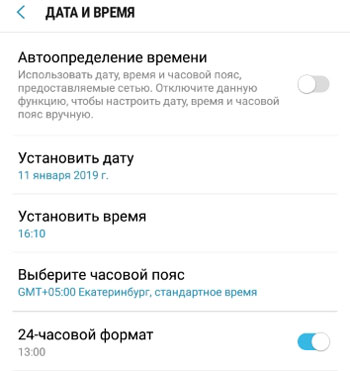
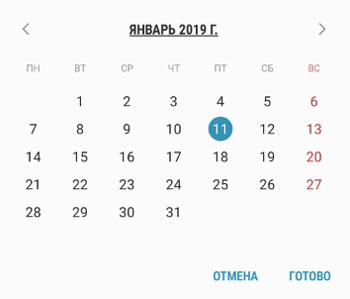
 Как установить время и дату на телефоне андроид
Как установить время и дату на телефоне андроид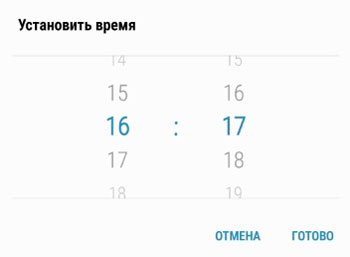
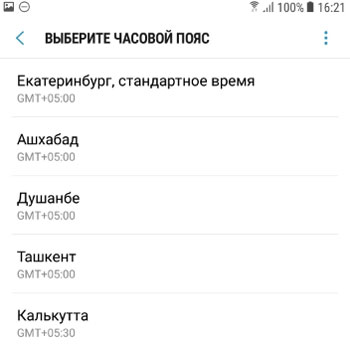


 Как установить время и дату на Самсунге
Как установить время и дату на Самсунге
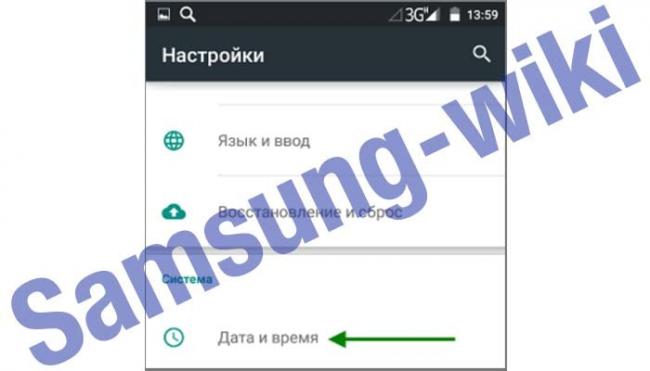
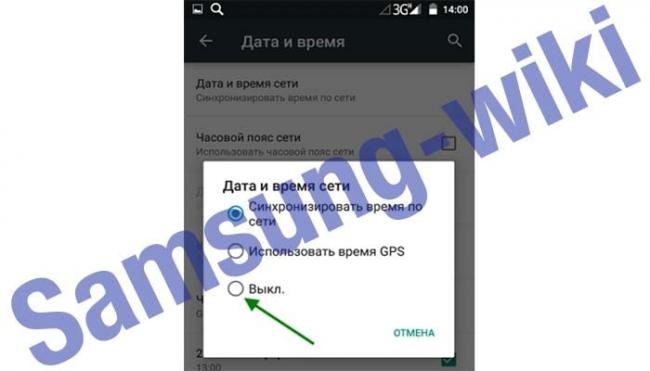
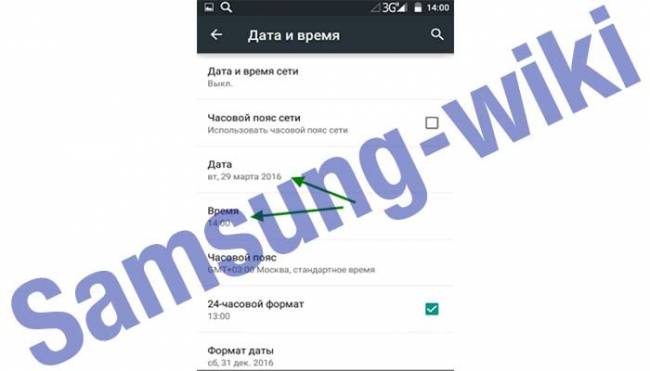
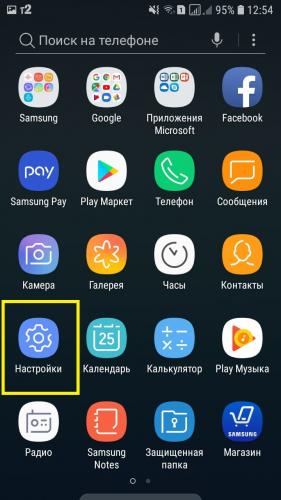
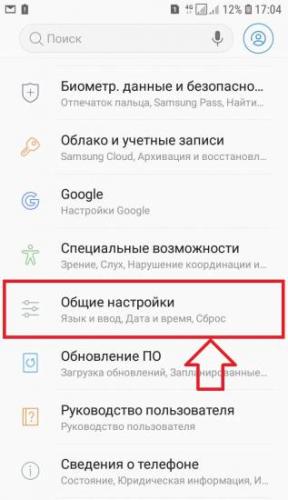
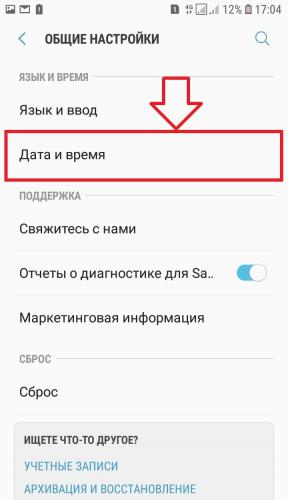
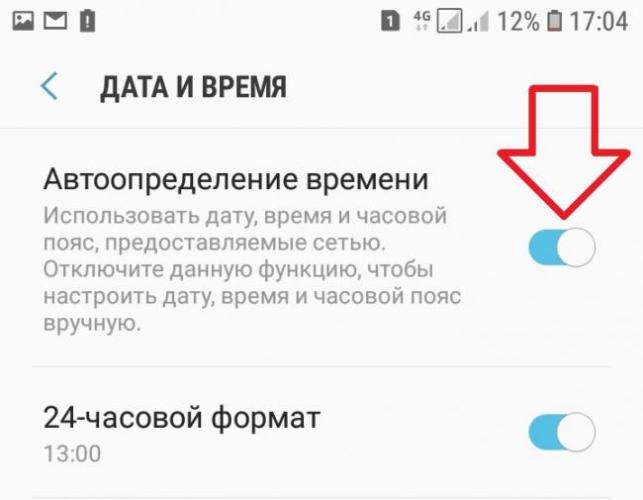
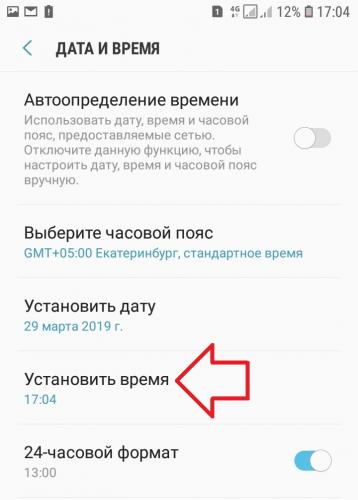
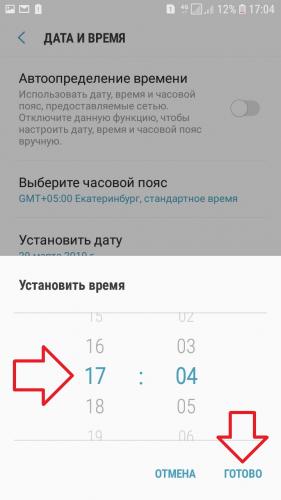
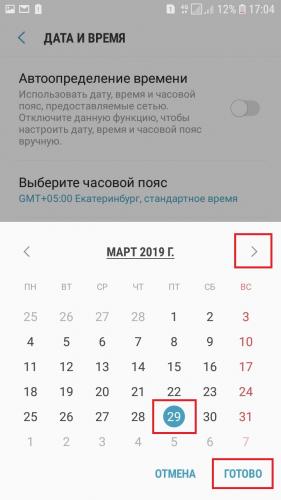
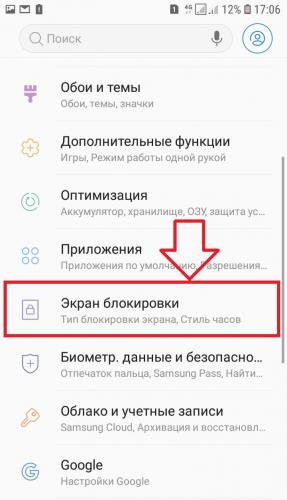
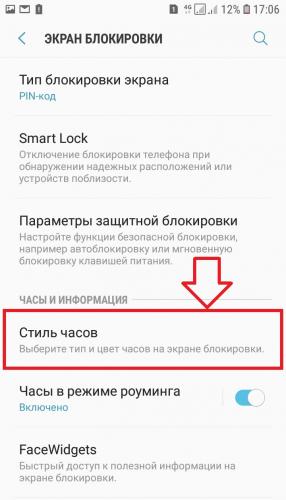
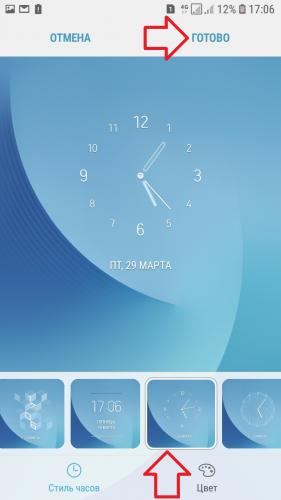
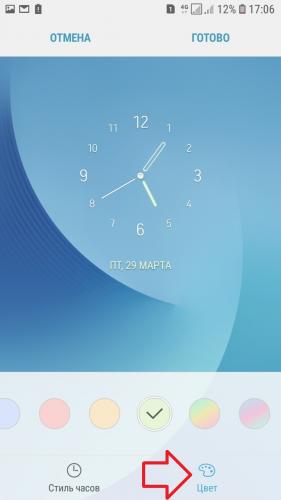

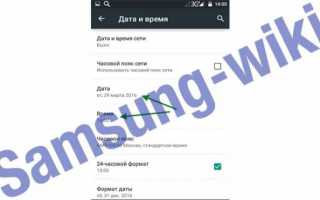

 Настройка правильных времени и даты на Android
Настройка правильных времени и даты на Android Как установить дату и время на компьютере двумя простыми способами
Как установить дату и время на компьютере двумя простыми способами Инструкция использования к кварцевым будильникам
Инструкция использования к кварцевым будильникам